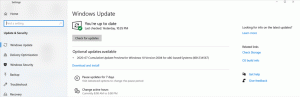Tambahkan Menu Konteks Restart Explorer di Windows 10
Windows menyediakan beberapa cara rahasia untuk keluar dari shell Explorer. Mereka dapat berguna saat Anda membuat perubahan Registry yang memengaruhi Explorer atau untuk pengembang shell saat menguji ekstensi shell. Untuk menghemat waktu Anda, Anda dapat menambahkan perintah "Restart Explorer" khusus ke menu konteks Desktop. Ini akan memungkinkan Anda untuk me-restart shell Explorer dengan satu klik.
Iklan
Catatan: Metode yang dijelaskan dalam artikel ini juga berfungsi di versi Windows sebelumnya.

Sebelum melanjutkan, saya sarankan Anda untuk membaca artikel berikut:
- Cara me-restart shell Explorer dengan benar di Windows
- ExitExplorer dan RestartExplorer – dua alat untuk keluar dan memulai ulang shell Explorer dengan benar
Tambahkan Menu Konteks Restart Explorer di Windows 10
Buka Notepad dan salin-tempel teks berikut ke dalam dokumen baru.
Windows Registry Editor Versi 5.00 [HKEY_CLASSES_ROOT\DesktopBackground\Shell\RestartExplorer] "Ikon"="explorer.exe" "Posisi" = "Bawah" "Sub-Perintah"="" "MUIVerb"="Restart Explorer" [HKEY_CLASSES_ROOT\DesktopBackground\Shell\RestartExplorer\shell] [HKEY_CLASSES_ROOT\DesktopBackground\Shell\RestartExplorer\shell\01Restart] "MUIVerb"="Mulai Ulang Penjelajah" "Icon"="explorer.exe" [HKEY_CLASSES_ROOT\DesktopBackground\Shell\RestartExplorer\shell\01Restart\command] @=hex (2):63,00,6d, 00,64,00,2e, 00,65,00,78,00,65,00,20,00,2f, 00,63,00,20,00 ,74,\ 00,61,00,73,00,6b, 00,6b, 00,69,00,6c, 00,6c, 00,20,00,2f, 00,66,00,20,00, 2f, 00,\ 69,00,6d, 00,20,00,65,00,78,00,70,00,6c, 00,6f, 00,72,00,65,00,72,00,2e, 00 ,65,\ 00,78,00,65,00,20,00,20,00,26,00,20,00,73,00,74,00,61,00,72,00,74,00, 20.00,\ 65,00,78,00,70,00,6c, 00,6f, 00,72,00,65,00,72,00,2e, 00,65,00,78,00,65,00,00, \ 00 [HKEY_CLASSES_ROOT\DesktopBackground\Shell\RestartExplorer\shell\02RestartWithPause] "MUIVerb"="Mulai ulang Explorer dengan jeda" "Icon"="explorer.exe" [HKEY_CLASSES_ROOT\DesktopBackground\Shell\RestartExplorer\shell\02RestartWithPause\command] @=hex (2):63,00,6d, 00,64,00,2e, 00,65,00,78,00,65,00,20,00,2f, 00,63,00,20,00 ,40,\ 00,65,00,63,00,68,00,6f, 00,20,00,6f, 00,66,00,66,00,20,00,26,00,20,00, 65,00,\ 63,00,68,00,6f, 00,20,00,54,00,68,00,65,00,20,00,65,00,78,00,70,00,6c, 00,6f,\ 00,72,00,65,00 ,72.00,2e, 00,65,00,78,00,65,00,20,00,70,00,72,00,6f, 00,63,00,\ 65,00,73,00, 73,00,20,00,77,00,69.00,6c, 00,6c, 00,20,00,62,00,65,00,20,00,74,\ 00,65,00,72,00,6d, 00,69,00,6e, 00,61,00 ,74,00,65,00,64,00,20,00,26,00,20,00,\ 65,00,63,00,68,00,6f, 00,2e, 00,20,00,26,00,20,00,74,00,61,00,73,00,6b, 00,6b,\ 00,69,00,6c, 00,6c, 00,20,00 ,2f, 00,66,00,20,00,2f, 00,69,00,6d, 00,20,00,65,00,\ 78,00,70,00,6c, 00,6f, 00, 72,00,65,00,72,00,2e, 00,65,00,78,00,65,00,20,00,26,\ 00,20,00,65,00,63,00,68,00,6f, 00,2e, 00,20,00 ,26,00,20,00,65,00,63,00,68,00,\ 6f, 00,20,00,44,00,6f, 00,6e, 00,65,00,20,00,26,00,20,00,65,00,63,00,68,00,6f,\ 00,2e, 00,20,00,26,00,20,00 ,65,00,63,00,68,00,6f, 00,20,00,50,00,72,00,65,00,\ 73,00,73,00,20,00,61,00, 6e, 00,79,00,20,00,6b, 00,65,00,79,00,20,00,74,00,6f,\ 00,20,00,73,00,74,00,61,00,72,00,74,00,20,00 ,65,00,78,00,70,00,6c, 00,6f, 00,\ 72,00,65,00,72,00,2e, 00,65,00,78,00,65,00, 20.00,70,00,72.00,6f, 00,63,00,65,\ 00,73,00,73,00,20,00,26,00,20,00,70,00,61,00,75,00,73,00,65,00 ,3e, 00,4e, 00,\ 55,00,4c, 00,20,00,26,00,20,00,73,00,74,00,61,00,72,00,74,00, 20.00,65,00,78,\ 00,70,00,6c, 00,6f, 00,72,00,65,00,72,00,2e, 00,65,00,78,00,65,00,20,00,26,00,\ 20,00,65,00 ,78,00,69,00,74,00,00,00.

Di Notepad, tekan Ctrl + S atau jalankan File - Simpan item di menu. Ini akan membuka dialog Simpan.

Di sana, ketik atau salin-tempel nama berikut "tambahkan restart explorer.reg" termasuk tanda kutip. Tanda kutip ganda penting untuk memastikan bahwa file akan mendapatkan ekstensi "*.reg" dan bukan *.reg.txt. Anda dapat menyimpan file ke lokasi yang diinginkan, misalnya, Anda dapat meletakkannya di folder Desktop Anda. Lihat tangkapan layar di atas.
Sekarang, klik dua kali file "tambahkan restart explorer.reg" yang Anda buat. Konfirmasikan prompt UAC dan klik Ya untuk menggabungkannya ke dalam Registry.

Submenu baru akan langsung muncul di menu konteks Desktop. Lihat screenshot berikut:

Perintah pertama akan menghentikan semua proses "explorer.exe" dan memulai yang baru secara instan.
Entri menu konteks kedua akan meminta Anda untuk menekan tombol apa saja untuk memulai explorer.exe.

Untuk menghemat waktu Anda, saya membuat file Registry yang siap digunakan. Anda dapat mengunduhnya di sini:
Unduh File Registri
File undo disertakan, sehingga Anda dapat menghindari pengeditan Registry manual sepenuhnya.
Itu dia.